手机wps表格中制作一个折线图的方法
2024-06-26 09:33作者:91下载站
WPS这款软件相信多数小伙伴都有接触过,很多小伙伴愿意在手机上进行WPS的使用,而在手机上下载的WPS办公软件的功能也是十分全面的,我们同样可以进行图表的制作操作,比如我们在表格中编辑好数据之后,想要将数据进行制作成折线图样式来显示,那么我们就可以通过找到图表功能,将其点击打开,就可以任意的选择自己喜欢的折线图样式进行设置了,下方是关于如何使用手机WPS表格中制作xy折线图的具体操作方法,如果你需要的情况下可以看看方法教程,希望小编的方法教程对大家有所帮助。

方法步骤
1.首先我们需要将WPS手机版点击打开,进入到表格中输入好数据并且选中数据,然后点击工具栏中的【图表】。
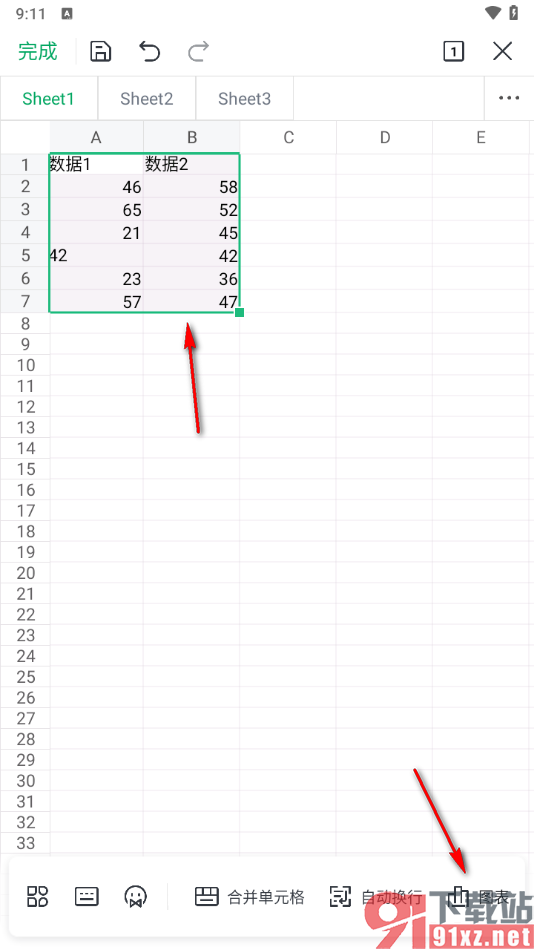
2.这时候,我们就可以进入到页面中,将其中的【折线图】点击一下,然后选择自己喜欢的折线图样式插入。
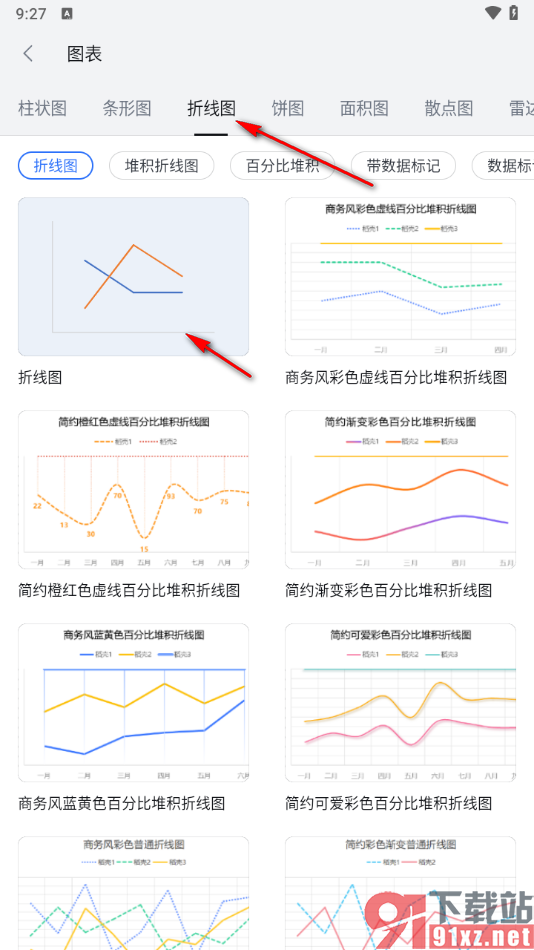
3.这时候,我们就可以将插入的折线图点击一下,然后选择【图表选项】进入。
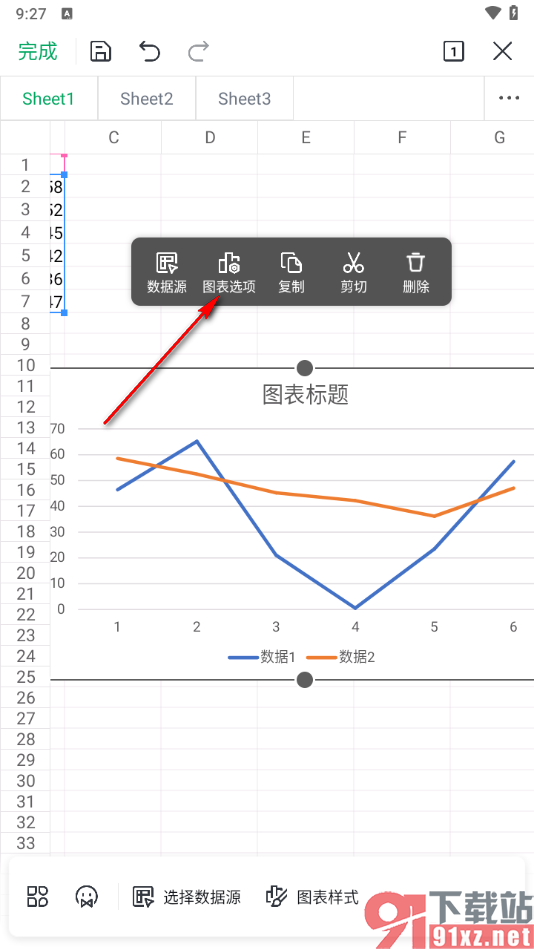
4.在打开的页面上你可以选择自己需要设置的选项点击进入,比如我们选择【网格线】。
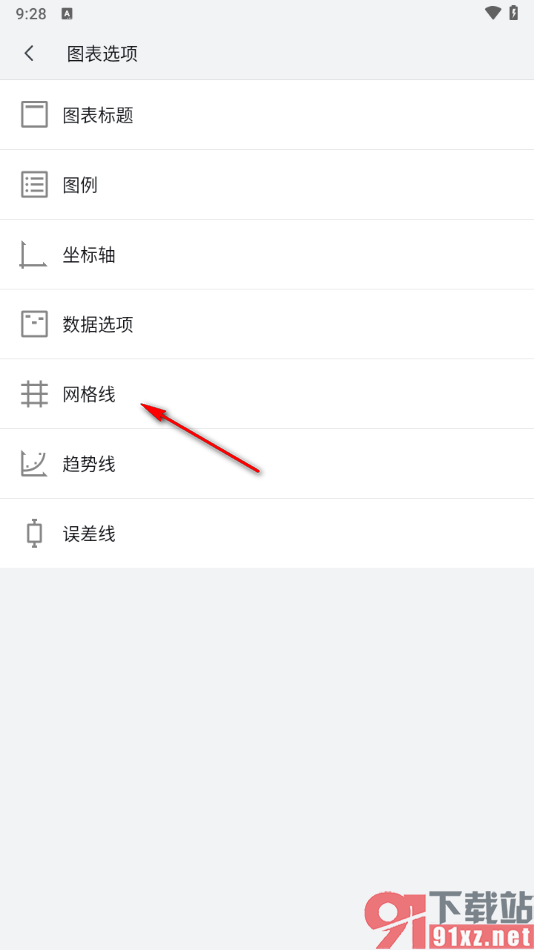
5.那么在页面上你可以将横向网格线或者是纵向网格线点击启用,之后点击右上角的确定按钮。
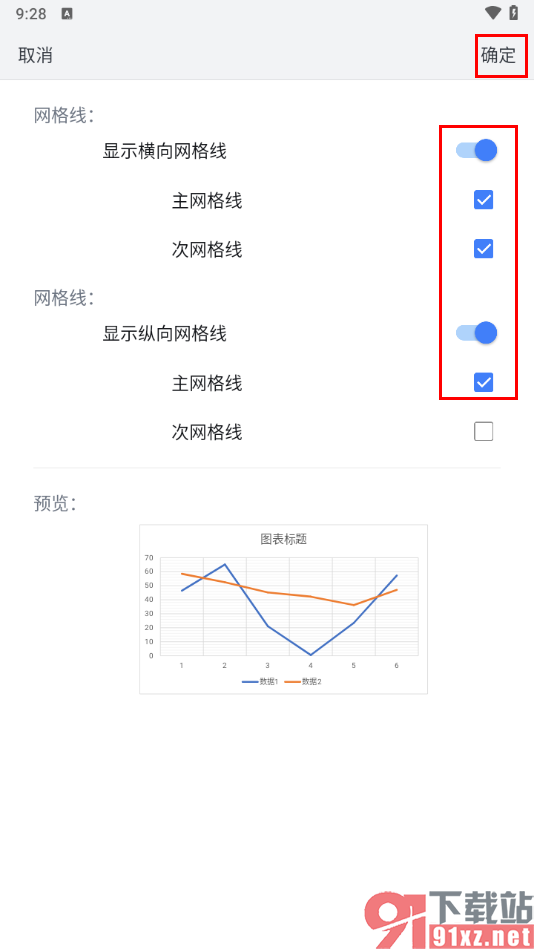
6.那么我们的折线图中即可显示相应的网格线样式,如图所示。
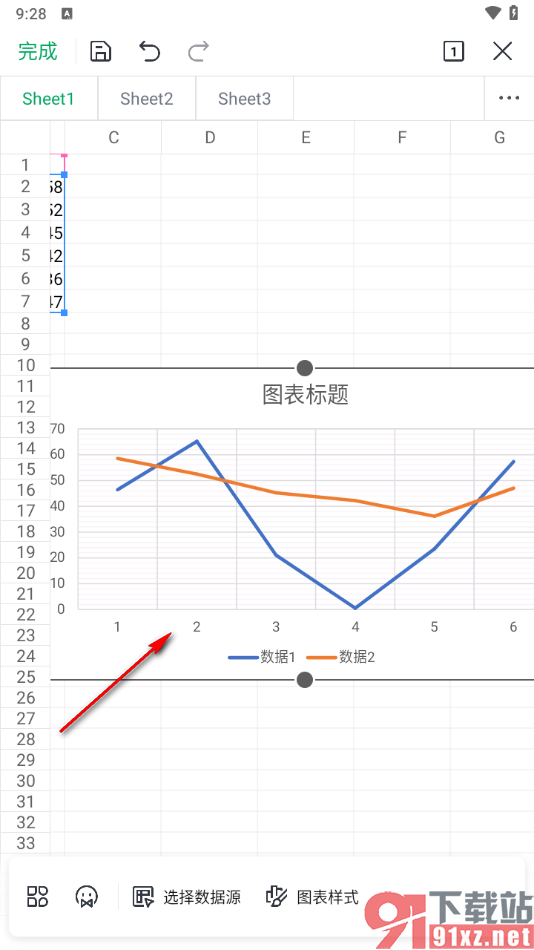
以上就是关于如何使用手机WPS在表格中制作折线图的具体操作方法,如果你想要将编辑好的数据制作成一个折线图的样式显示出来,那么我们就可以按照上述的教程进行一步一步操作即可,感兴趣的话可以自己操作试试哦。
